
|
EMI - External Monitoring Interface |

EMI - External Monitoring Interface |
Schnittstellenkonfiguration für externe Überwachung |

|
Das External Monitoring Interface kann möglicherweise die ältere SNMP-basierte Überwachungstechnologie ersetzen. Das EMI basiert auf der JMX-Technologie und stellt Mbeans für alle betroffenen Komponenten des AE-Systems zur Verfügung.
Das External Monitoring Interface (EMI) wird für die Überwachung der technischen Status der AE verwendet. Das EMI basiert auf dem JMX-Protokoll. JMX ist eine Java-Technologie, die Tools zum Verwalten und Überwachen von Anwendungen, Systemobjekten, Geräten und serviceorientierten Netzwerken anbietet.
Die Idee hinter dieser JMX-basierten Lösung ist ihre mögliche Verwendung als eigenständige Anwendung (die Überwachung kann mit jedem JMX-basierten Mandanten durchgeführt werden, beispielsweise mit Java Mission Control - der JMX-Console) oder ihre Integration in bestehende Überwachungsumgebungen, die JMX unterstützen (beispielsweise HP-OpenView oder IBM Tivoli).
Automic empfiehlt ausdrücklich die Verwendung dieser JMX-basierten Überwachungslösung anstatt der älteren SNMP-basierten Überwachung. JMX ist eine hochmoderne Technologie, die eine einfache Integration von bestehenden Überwachungslösungen ermöglicht. Außerdem bestehen folgenden Vorteile:
JMX: Die Java Management Extension, eine Reihe von Spezifikationen für Anwendungs- und Netzwerkmanagement in den Bereichen von Java-Entwicklung- und Anwendung.
MBean: JMX erleichtert das zentralisierte Verwalten von verwaltete Objekten (sogenannten Mbeans), die als Java-Wrapper für Anwendungen, Services, Komponenten und Geräten in einem verteilten Netzwerk fungieren.
MBean Server: Das Grundgerüst des architektonischen Rahmens von JMX, das es den Server-Komponenten ermöglicht, alle zu verwaltenden Objekte einzusetzen und zu finden.
Die EMI-Lösung speichert die spezifische Information und macht sie für JMX-Clients als Java Beans verfügbar. Die Inhalte (die MBeans) sind schreibgeschützt und können nur innerhalb des AE-Systems geändert werden. Die EMI-Lösung ermöglicht zwei Arten von Überwachung - aktiv und proaktiv:
Die EMI-Lösung verbindet sich zur AE und überwacht die definierten Bereiche.
Dabei kann nur ein System/Mandant gleichzeitig überwacht werden.
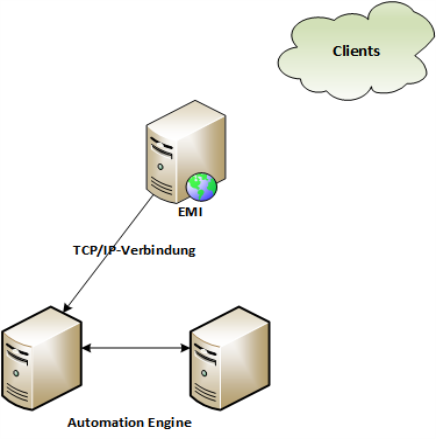
Die Überwachung, die die EMI-Lösung ermöglicht, entspricht den Komponenten, die in der AE-Systemübersicht sichtbar sind. Es können praktisch dieselben Komponenten, die Aktivitäten, Nachrichten, Fehler und Warnungen betreffen, überwacht werden (zum Beispiel: Agenten, Datenbanken, Cache, Lizenzen, MQ, Benutzer, etc.).
Die zusätzlichen MBeans zur Kontrolle sind diejenigen, die den Status der EMI selbst oder die MessageBox (nur Benachrichtigungen senden) betreffen, wobei die MessageBox dem Nachrichtenfenster der UserInterface der AE entspricht.
Dieses Bild zeigt den MBean-Inhalt, der in Java Mission Control angezeigt wird:
Auf der linken Seite sehen Sie eine Darstellung aller verfügbaren MBeans und auf der rechten Seite werden die Attribute, Arten und Beschreibungen der ausgewählten MBeans angezeigt.
Wenn Sie die Registerkarte „Benachrichtigung“ auf der rechten Seite auswählen, sehen Sie dort die Checkbox „Subscribe“. Jeder Benutzer der EMI kann diese aktivieren, wodurch die Benachrichtigungsinformation für das jeweilige MBean angezeigt wird.
Die MessageBox entspricht dem Nachrichtenfenster in der UserInterface der AE, in der Systemnachrichten angezeigt werden.
Jede Benachrichtigung entspricht einer von der AE gesendeten Nachricht und zeigt außerdem den Zeitstempel, Schweregrad, Art und interne Darstellung der Nachricht an.
Die interne Nachrichtendarstellung wird in der MSL-Datei und in den Benutzerdaten des Attributs des MBeans definiert. Die Nachrichtenaufzeichnung in der Benachrichtigung besteht aus einer Kombination aus Benutzerdaten-Werten und der internen Nachrichtendarstellung.
Der Befehl :SEND_MSG erstellt Nachrichten in der AE, die an die MessageBox als Benachrichtigung übertragen werden. Dadurch können Nachrichten auch über das EMI überwacht werden.
Die EMI-Lösung macht sich die Listenfunktionalität der Kommunikationsprozesse der AE zunutze, wobei automatische Neuversuche, verschiedene Kommunikationsprozesse zu verbinden, standardmäßig implementiert sind.
Die EMI-Lösung wird mit den folgenden Dateien geliefert, die Sie für die Installation und Konfiguration benötigen:
| Dateiname | Beschreibung |
|---|---|
| emi.jar | Binärdateien mit der EMI-Lösung |
| uc4.jar | Kommunikationsinterface für die AE |
| emi.ini | INI-Datei |
| uc.msl | Übersetzungsdatei |
Sie finden diese Dateien im Verzeichnis: IMAGE:MONITORING
AgentBean - entspricht dem Agentenobjekt im System
CacheBean - entspricht den statistischen Informationen für eine einzelne System-Cache-Instanz
ClientBean - entspricht dem überwachten Mandanten ( ![]() Mit einer EMI-Instanz kann ein AE-Mandant gleichzeitig überwacht werden)
Mit einer EMI-Instanz kann ein AE-Mandant gleichzeitig überwacht werden)
CollectionBean - beschreibt verschiedene MBeans, die als eine Gruppe am MBeanServer registriert sind. Zum Beispiel entspricht Users einer Sammlung von UserBeans.
EMIBean - beschreibt den Status der EMI-Lösung, gibt Informationen über die Verbindung und den Verbindungsstatus und zeigt diese Informationen in seiner Registerkarte Benachrichtigung an.
DatabaseBean - entspricht der Datenbank-Information, die in einem AE-System verwendet wird. Die MBean-Instanz hat denselben Namen wie die Datenbank am Datenbanksystem.
LicenceBean - entspricht der Instanz einer einzelnen Lizenz in der Systemübersicht.
MQEntryBean - entspricht einer einzelnen Nachrichten-Warteschlange-Tabelle, die von der AE für den Nachrichtenfluss verwendet wird. Die Attribute für dieses MBean können für den grundlegenden Key Performance Indicator (KPI) der AE verwendet werden.
QueueBean - entspricht dem Queue-Objekt
ServerBean - entspricht einer AE-Server-Instanz, gleich dem Automation Engine-Eintrag in der Systemübersicht
WorkloadBean - beschreibt eine Zeile in der System-Workload-Tabelle
UserBean - entspricht eine Instanz eines Benutzers im AE-System

|
1. |
Installation der Dateien |
|---|

|
2. |
EMI-Lösung starten |
|---|
java -jar emi.jar [path/to/ini/file/emi.ini]
Siehe auch:
Schnittstellenkonfiguration für externe Überwachung
|
Automic Documentation - Tutorials - Automic Blog - Resources - Training & Services - Automic YouTube Channel - Download Center - Support |
Copyright © 2016 Automic Software GmbH |